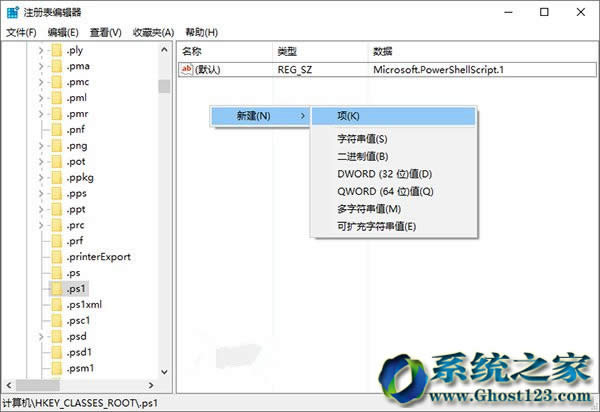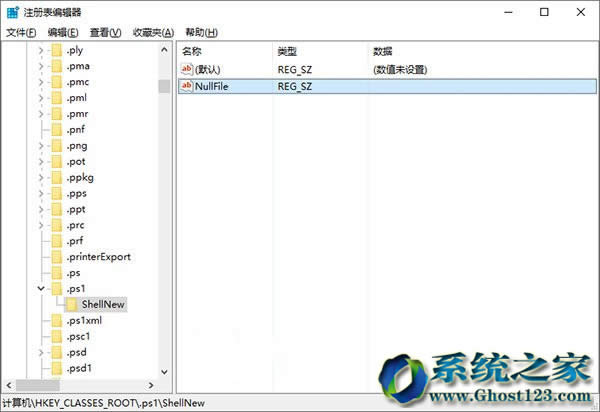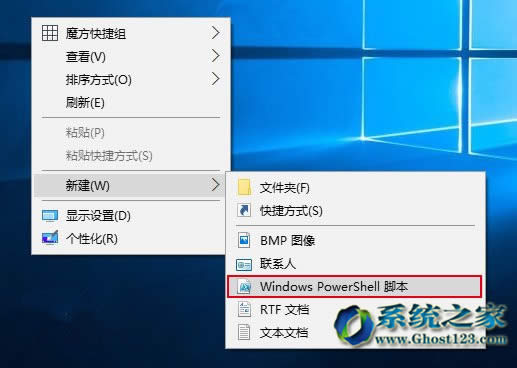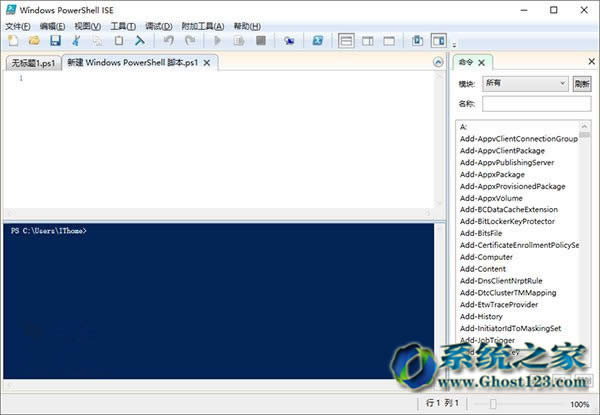Ghost Windows10系统右键添加PowerShell很实用附图文内容教程
Windows 10是美国微软公司研发的跨平台及设备应用的操作系统。是微软发布的最后一个独立Windows版本。Windows 10共有7个发行版本,分别面向不同用户和设备。2014年10月1日,微软在旧金山召开新品发布会,对外展示了新一代Windows操作系统,将它命名为“Windows 10”,新系统的名称跳过了这个数字“9”。截止至2018年3月7日,Windows 10正式版已更新至秋季创意者10.0.16299.309版本,预览版已更新至春季创意者10.0.17120版本
Ghost win10系统中的一项利器PowerShell,这项工具可以方便地实现各种Windows深度操作,深得各位大神们的青睐。不过也有用户反映称如果能够直接新建PowerShell脚本文件就更好了,只是Ghost win10没有提供现成的一键式服务,需要各位自己动手。但小编今天要介绍一种较为简便的方法,可以一劳永逸地让你的系统加入PowerShell脚本右键新建项目,就像新建文本文档那样容易。
一般来说,用户可以直接通过PowerShell ISE来创建扩展名为.ps1的脚本文件,也可以通过记事本等通用工具写代码,然后改扩展名来创建。但这些方式都略显麻烦,不如直接创建来的痛快。想要给右键菜单添加PowerShell脚本新建项,只需要添加一个注册表值,操作相对容易,具体步骤如下:
1、在Cortana搜索栏输入regedit,按回车进入注册表编辑器
2、定位到(这次好短是吧?短有短的好处~)
HKEY_CLASSES_ROOT\.ps1
3、新建项ShellNew
4、新建字符串值NullFile,数值数据留空,表明新建项目为空文件,如下图——
5、在文件资源管理器或直接在桌面上点击右键,新建项目中应该就有“Windows PowerShell 脚本”
修改即时生效,如果第一次没刷出来,多点几次应该就出来了。双击新建的脚本文件,默认使用记事本打开。当然你也可以用PowerShell ISE编辑,可能更好用一些,只是启动有点慢。
Windows 10系统成为了智能手机、PC、平板、Xbox One、物联网和其他各种办公设备的心脏,使设备之间提供无缝的操作体验。
……